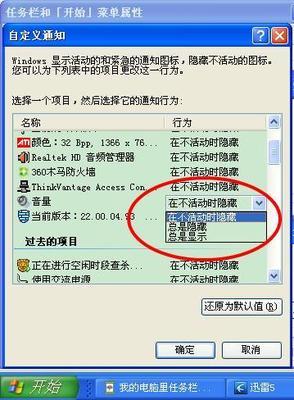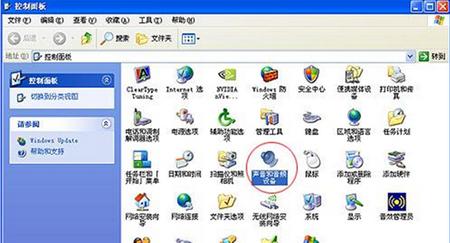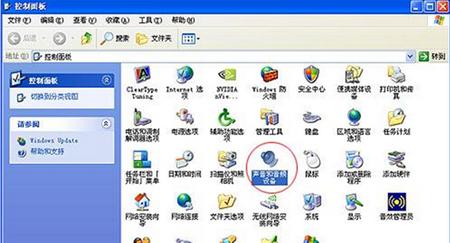电脑借给同学回来,发现又下角的电源图标和声音图标都不见了,怎么办呢?
win7 右下角的声音图标和电源图标不见了怎么办――方法/步骤win7 右下角的声音图标和电源图标不见了怎么办 1、
我们发现不见了以后,一般都是右键属性,选择自定义,然后自己设置这个显示或者隐藏,但是我们发现,我们根本没有办法点击,一直就是灰色的按钮。
win7 右下角的声音图标和电源图标不见了怎么办 2、
这时候我们就可以点击鼠标右键,在控制栏上点击,选择打开资源管理器这个选项,或者是快捷键,ctrl+alt+delete或者ctrl+shoft+esc。都可以看的。
win7 右下角的声音图标和电源图标不见了怎么办 3、
打开以后,我们点击应用程序,找到e开头的一个explorer.exe这个应用程序。
win7 右下角的声音图标和电源图标不见了怎么办_win7音量图标不见了
win7 右下角的声音图标和电源图标不见了怎么办 4、
我们点击右键,选择结束进程就可以了。不要选择结束进程树。只选择结束找一个程序,要记好了。
win7 右下角的声音图标和电源图标不见了怎么办 5、
关闭以后,我们会发现我们的桌面上什么都没了,我们不用害怕,我们可以继续使用上一个步骤上的快捷键调出资源管理器的。
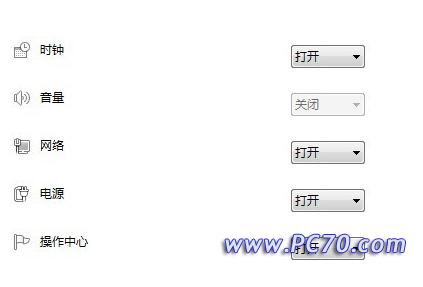
win7 右下角的声音图标和电源图标不见了怎么办 6、
然后我们点击上面的文件,然后在文件下面选择创建一个新的文件(运行)这个选项就可以了。
win7 右下角的声音图标和电源图标不见了怎么办 7、
点击了以后,我们就会看到下面的这个框了,我们在里面输入explorer.exe,输入以后,我们点击确定就好了。
win7 右下角的声音图标和电源图标不见了怎么办_win7音量图标不见了
win7 右下角的声音图标和电源图标不见了怎么办 8、
这时候,我们发现我们的电脑的有下角的所有的图标都出来了,包括电源和音量,还有我们关闭的程序更新的按钮。
win7 右下角的声音图标和电源图标不见了怎么办――注意事项若觉得这篇经验写的好或者还凑合的话,记得点击页面右上角的投票,谢谢了。仅供参考哦!如果有任何意见,请留言,或者私信我 个人总结,非喜勿喷 ,请不要恶言恶语。谢谢你们,要不然小心脏承受不起。
 爱华网
爱华网